http://blog.csdn.net/zhaoqiubo/article/details/47445431
一、安装Redis
1、到官网下载redis最新版本,我下载的是3.0.3
2、拷贝redis-3.0.3到/usr/local目录
3、解压缩sudo tar -zxf redis-3.0.3.tar.gz
4、进入解压缩后的目录 cd redis-3.0.3
5、编译测试:sudo make test
6、编译安装:sudo make install

7、启动服务:./redis-server

(PS:这个界面让我想起了我在1999年玩的侠客行,一个泥巴(MUD)游戏)此时有警告说没有配置文件。需要我们进行进步一配置。
二、配置
配置:
1、在 /usr/local/下建立目录 redis。redis目录下建立bin,etc,db三个目录
sudo mkdir /usr/local/redis/bin
....
2、把src目录下的mkreleasehdr.sh,redis-benchmark, redis-check-dump, redis-cli, redis-server拷贝到
bin目录
sudo mv /usr/local/redis3.0.3/mkreleasehdr.sh /usr/local/redis/mkreleasehdr.sh
......
3、在etc下,参考原redis3.0.3目录下的redis.conf,新建一个redis.conf
cd /usr/local/redis/etc
vim redis.conf
修改redis.conf,具体如下:
#修改为守护模式
daemonize=yes
#设置进程锁文件
pidfile /usr/local/redis/redis.pid
#端口
port 6379
#客户端超时时间
timeout 300
#日志级别
loglevel debug
#日志文件位置
logfile /usr/local/redis/log-redis.log
#设置数据库的数量,默认数据库为0,可以使用SELECT <dbid>命令在连接上指定数据库id
databases 8
##指定在多长时间内,有多少次更新操作,就将数据同步到数据文件,可以多个条件配合
#save <seconds> <changes>
#Redis默认配置文件中提供了三个条件:
save 900 1
save 300 10
save 60 10000
#指定存储至本地数据库时是否压缩数据,默认为yes,Redis采用LZF压缩,如果为了节省CPU时间,
#可以关闭该#选项,但会导致数据库文件变的巨大
rdbcompression yes
#指定本地数据库文件名
dbfilename dump.rdb
#指定本地数据库路径
dir /usr/local/redis/db/
#指定是否在每次更新操作后进行日志记录,Redis在默认情况下是异步的把数据写入磁盘,如果不开启,可能
#会在断电时导致一段时间内的数据丢失。因为 redis本身同步数据文件是按上面save条件来同步的,所以有
#的数据会在一段时间内只存在于内存中
appendonly no
#指定更新日志条件,共有3个可选值:
#no:表示等操作系统进行数据缓存同步到磁盘(快)
#always:表示每次更新操作后手动调用fsync()将数据写到磁盘(慢,安全)
#everysec:表示每秒同步一次(折衷,默认值)
appendfsync everysec
4、如果用户不是root,那么为了减少麻烦,可以将目录的所有者修改为本人:
chown -R xxxx redis
5、保存后,启动redis
./bin/redis-server etc/redis.conf
6、查看日志文件
tail -f log-redis.log
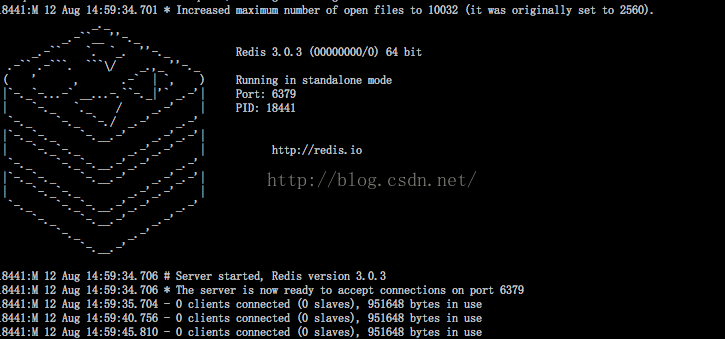
至此,redis安装和配置完毕!可以去尝试了。

最后,推荐一款MacOS上的Redis客户端软件:G-dis,从Apple Store中搜索Redis或搜g-dis,即可找到该软件。该软件操作界面十分友好,功能十分强大。





















 253
253

 被折叠的 条评论
为什么被折叠?
被折叠的 条评论
为什么被折叠?








